
Turinys
Šiame straipsnyje: „iPhone“ naudojimasNaudojant įrenginį, kuris veikia „AndroidReferences“
Išmokite įrašyti vaizdo įrašą „Snapchat“, nereikia paspausti ir palaikyti įrašymo mygtuko.
etapai
1 būdas „iPhone“ naudojimas
-

Eikite į savo „iPhone“ nustatymus. Tai pilka krumpliaračio piktograma jūsų pagrindiniame ekrane. -

Paspauskite General. Ši parinktis yra nustatymų puslapio viršuje. -

Pasirinkite Prieinamumas. Šią parinktį rasite puslapio viduryje. -

Slinkite žemyn ir paspauskite „AssistiveTouch“. Ši paslauga yra puslapio viduryje. -

Suaktyvinkite „AssistiveTouch“. Mygtukas priešais šią parinktį turėtų tapti žalias, tai reiškia, kad jis įjungtas.- Ekrane taip pat turėtumėte pamatyti pilką kvadratą: tai yra mygtukas „AssistiveTouch“.
-
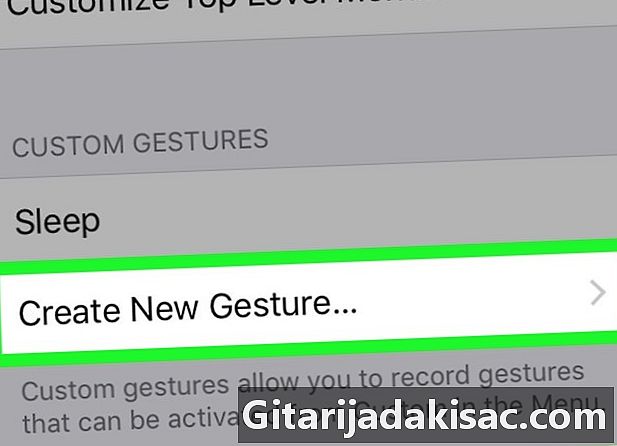
Bakstelėkite Sukurti gestą. Ši parinktis yra puslapio apačioje. -

Paspauskite ir palaikykite ekrano viduryje. Turėtumėte laikyti pirštą ekrane tol, kol mėlyna juosta puslapio apačioje visiškai užpildys.- Ši procedūra sukuria gestą, panašų į aštuonių sekundžių paspaudimą ekrane.
-

Pasirinkite Išsaugoti. Tai pamatysite viršutiniame dešiniajame ekrano kampe. -

Pervardykite savo gestą. -

Bakstelėkite Išsaugoti. Dabar, kai sukūrėte savo gestą, galite naudoti jį „Snapchat“ įrašyti vaizdo įrašą laisvų rankų įranga. -

Atidarykite „Snapchat“ programą. Tai balta vaiduoklio piktograma geltoname fone.- Jei dar neprisijungėte prie savo „Snapchat“ paskyros, įveskite savo vartotojo vardą (arba el. Pašto adresą) ir slaptažodį ir paspauskite Prisijungimas.
-

Paspauskite „AssistiveTouch“ piktogramą. Ekrane pamatysite pilką kvadratą, jei nenusiplovote.- Norėdami paslinkti, galite paspausti ir pastumti mygtuką „AssistiveTouch“.
-

Pasirinkite Pasirinktinis. Šią funkciją vaizduoja žvaigždė „AssisttiveTouch“ lange. -

Bakstelėkite gesto pavadinimą. Ekrane turėtumėte pamatyti pilką apskritimą. -

Paspauskite ir vilkite pilką apskritimą į fiksavimo mygtuką. -

Atleiskite pilką apskritimą. Šis veiksmas perkels jūsų gestą į fiksavimo mygtuką. Tai suaktyvins, dėl ko „Snapchat“ galės įrašyti iki aštuonių sekundžių neiškirpdamas fotografavimo mygtuko.- Norėdami pašalinti gesto piktogramą, du kartus paspauskite mygtuką laukiamas.
2 metodas Naudokite įrenginį, kuris veikia „Android“
-

Ieškokite guminės juostos. Kadangi tokios funkcijos kaip „FrameTouch“ nėra, galite naudoti „Android“ įrenginį laisvų rankų įrangai įrašyti. Norėdami palaikyti garsumo didinimo mygtuką, galite naudoti elastinę juostą, dėl kurios jūsų telefonas pradės įrašinėti. -

Atidarykite „Snapchat“ programą. Tai balta vaiduoklio piktograma geltoname fone.- Jei dar neprisijungėte prie savo „Snapchat“ paskyros, įveskite savo vartotojo vardą (arba el. Pašto adresą) ir slaptažodį ir paspauskite Prisijungimas.
-

Apvyniokite elastingumą aplink savo prietaisą. Jums jo reikės, kad būtų uždengtas garsumo padidinimo mygtukas, tuo pat metu nepamiršdami apvynioti užrakto mygtuko ar paslėpti objektyvo nuo telefono kameros.- Gali būti, kad padvigubėjote.
-

Patraukite elastinę dalį žemyn virš mygtuko Tūris +. Dėl šio gesto jūsų įrenginys pradės įrašinėti. Elastingasis vietoje turėtų laikyti garsumo didinimo mygtuką, kuris leis fotoaparatui įrašyti kas dešimt sekundžių.